Beschikbaar voor nieuwe Mivers
Coming soon
Menu
Beschikbaar voor nieuwe Mivers
Coming soon
Menu
Je website krijgt pas echt je eigen look als je het thema aanpast. Kleuren, lettertypes en layout bepalen de uitstraling. In dit artikel leer je stap voor stap hoe je een WordPress thema aanpassen kunt zonder alles opnieuw te bouwen.
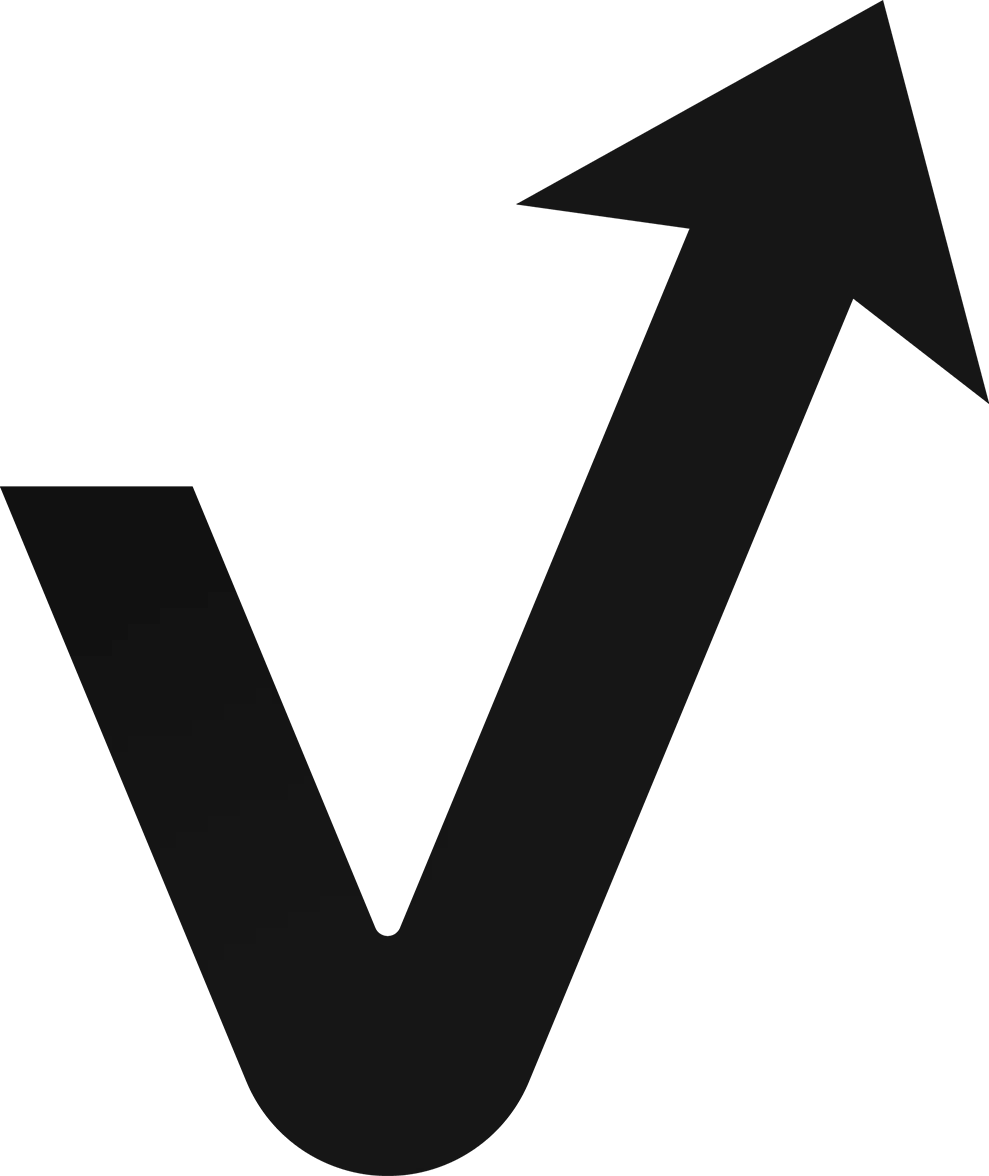
Een thema kiest dat bij je website past.
Kleuren, lettertypes en layout aanpast via de Customizer.
Updates uitvoert zonder je aanpassingen te verliezen.
Het thema bepaald een groot deel van het uiterlijk van jouw website. Dus het is belangerijk om een thema te kiezen die het meest bij jouw merk of bedrijf past. In dit voorbeeld kiezen we voor het Astra Thema in verband met het aanbod van de gratis mogelijkheden.
1. Ga naar Weergave → Thema’s en kies een thema dat responsive is.
⚠️ Let op compatibiliteit met je plugins en regelmatige updates.
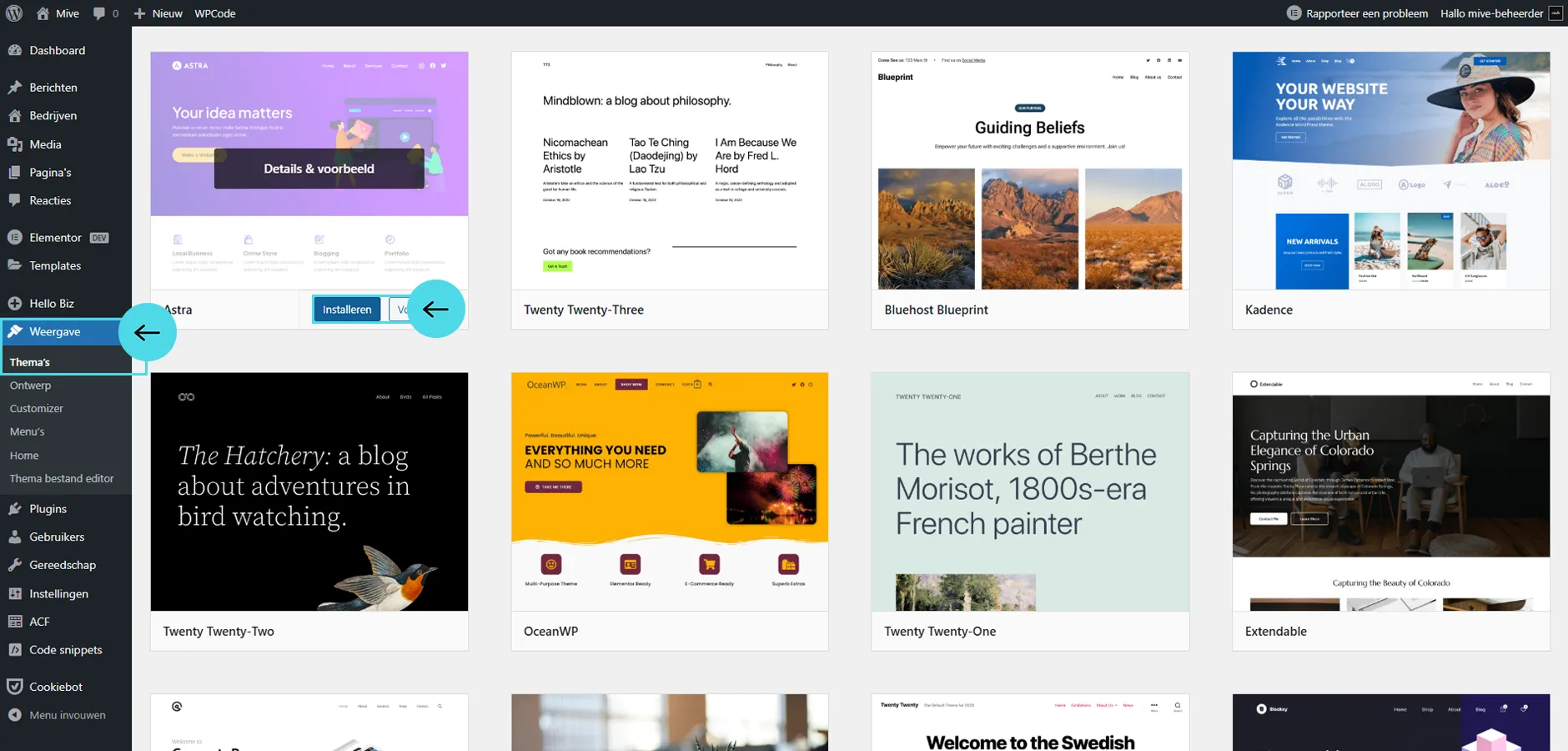
Om het uiterlijk van ons thema aan te passen, gaan we werken in de zo gehete WordPress Customizer.
1. Ga naar Weergave → Thema → Customizer.
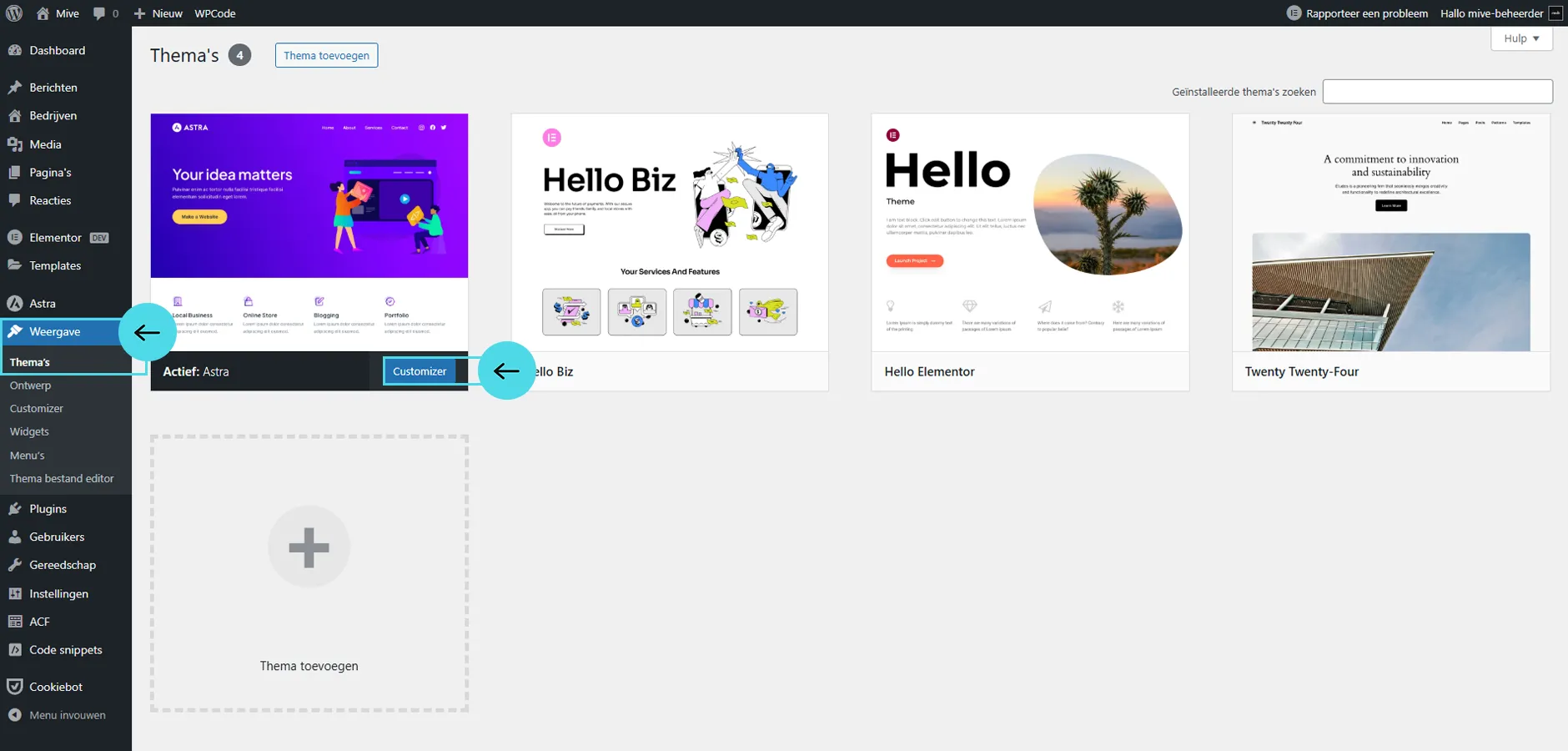
2. Klik op het potloodicoon om de stijlweergave van je website te openen. Navigeer daarna naar Globaal.
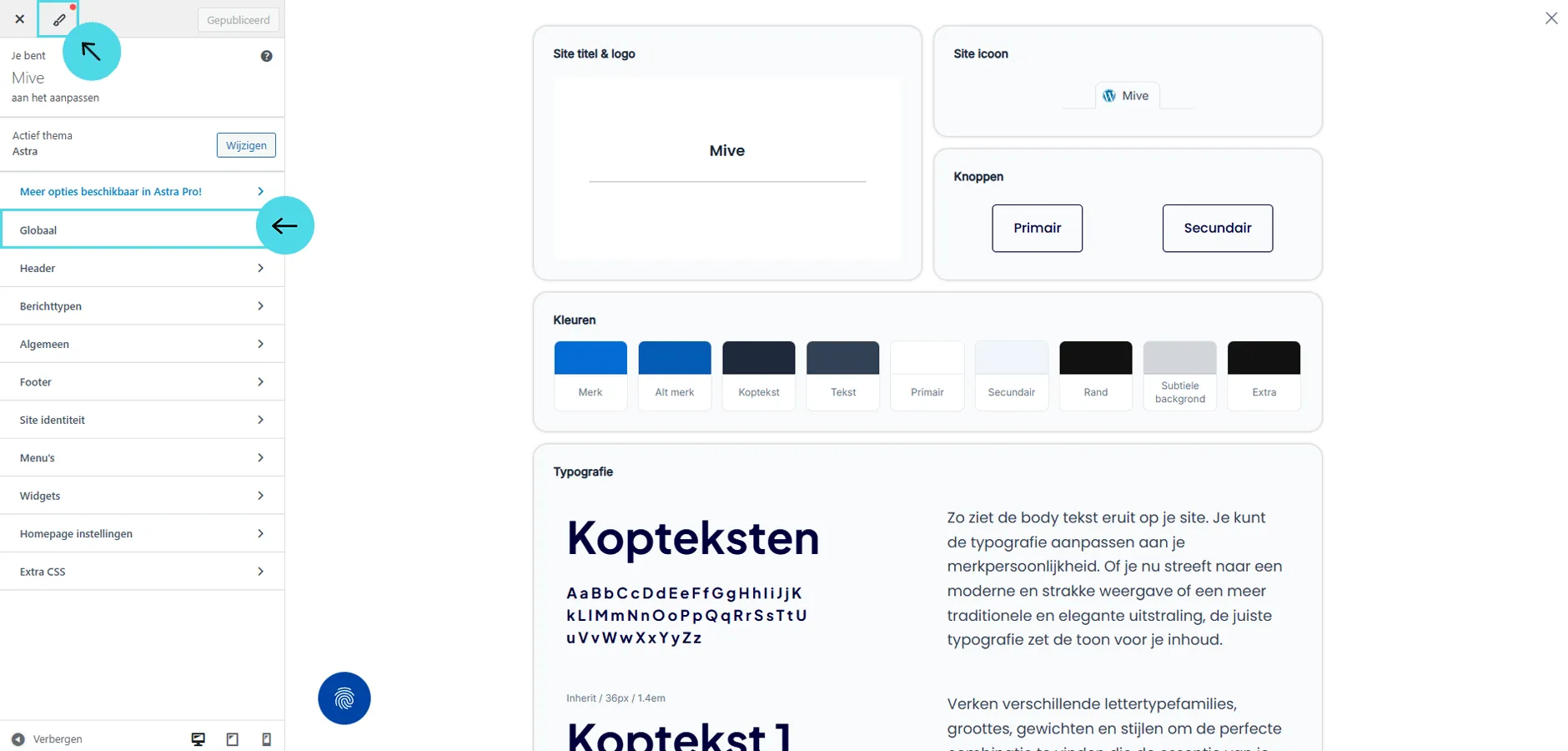
3. Klik op een van de vier globale instellingen (typografie, kleuren, container of knoppen) om deze eenvoudig aan te passen.
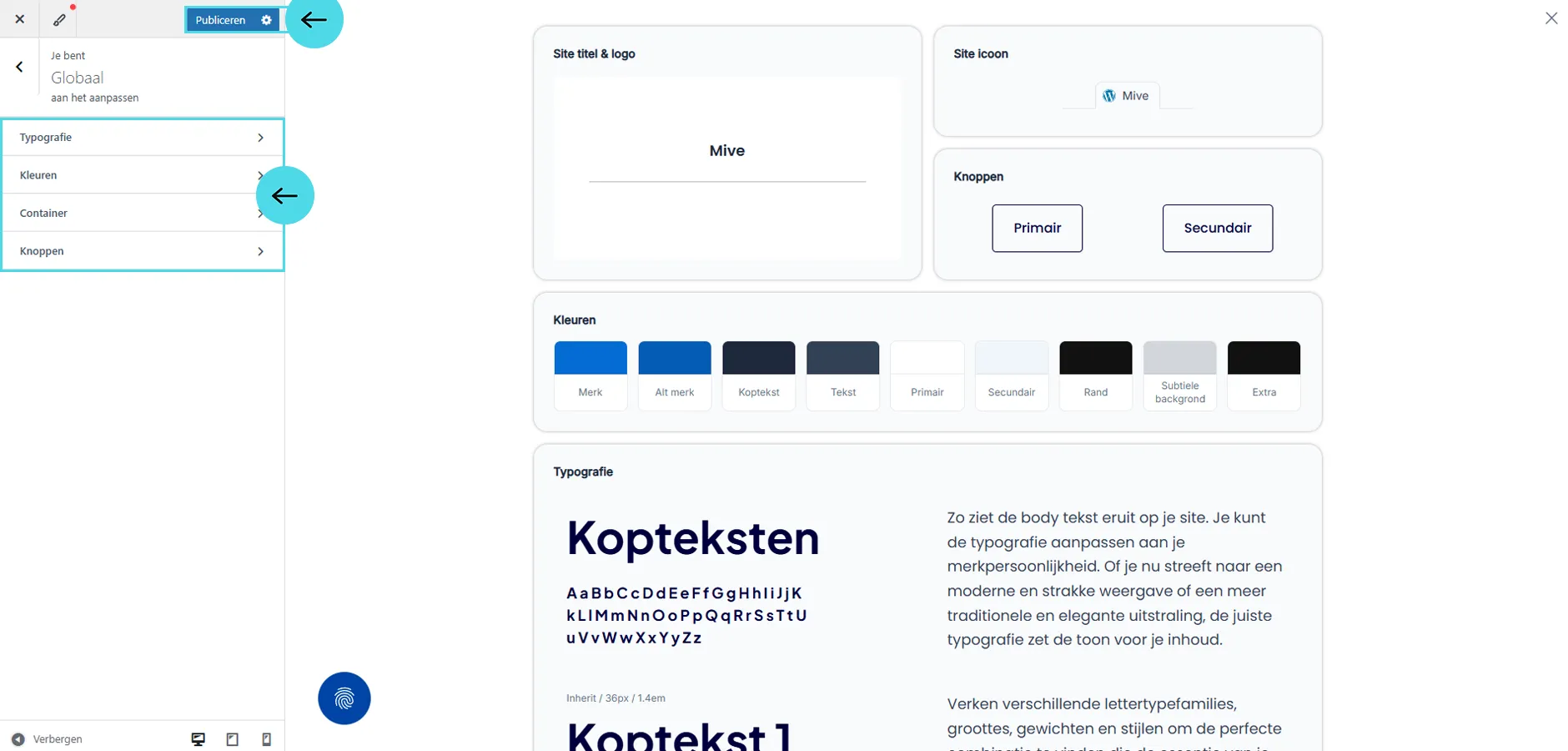
🚀 Binnenkort gaan we dieper in op deze vier onderwerpen.
1. Ga terug naar het hoofdmenu van de Customizer en klik op Header.
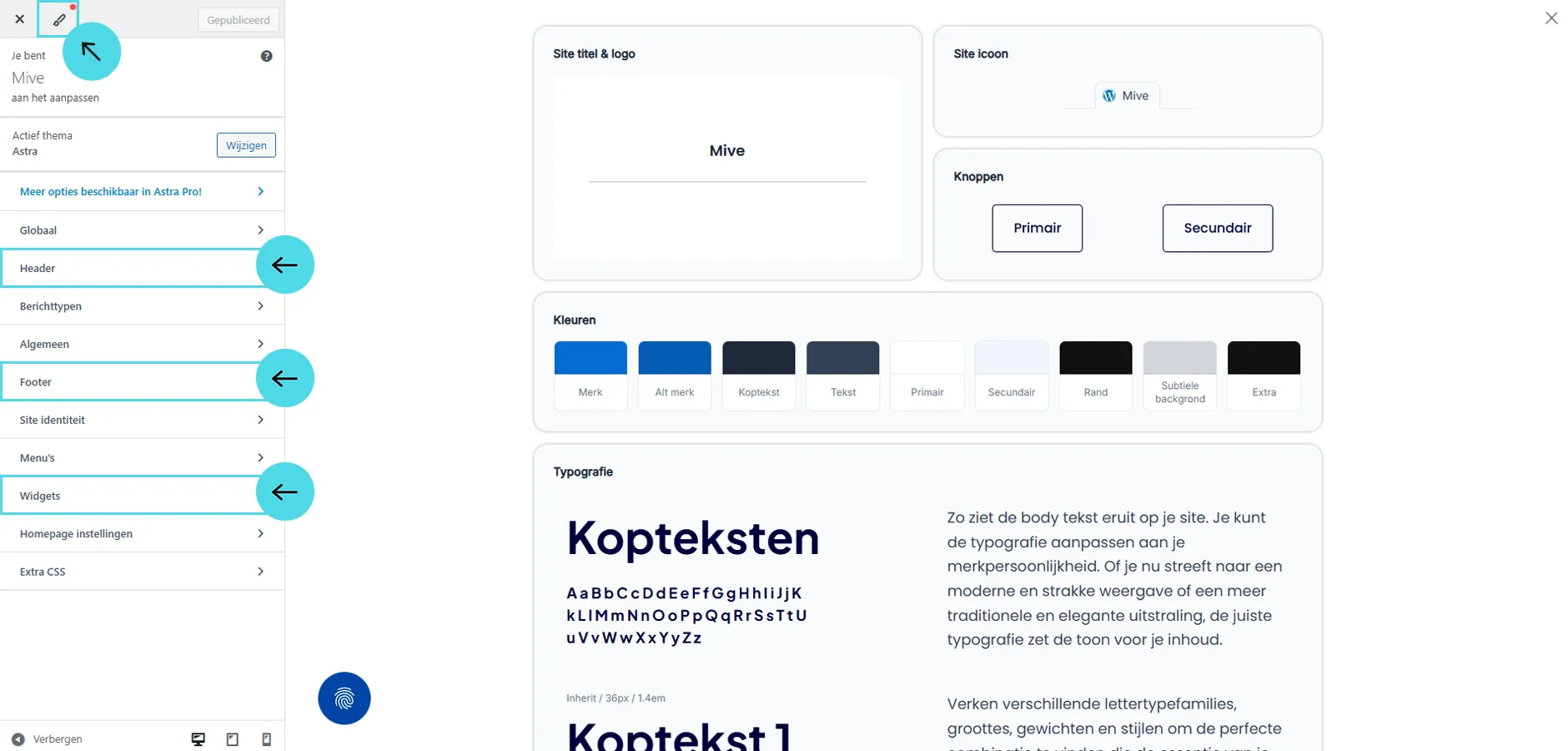
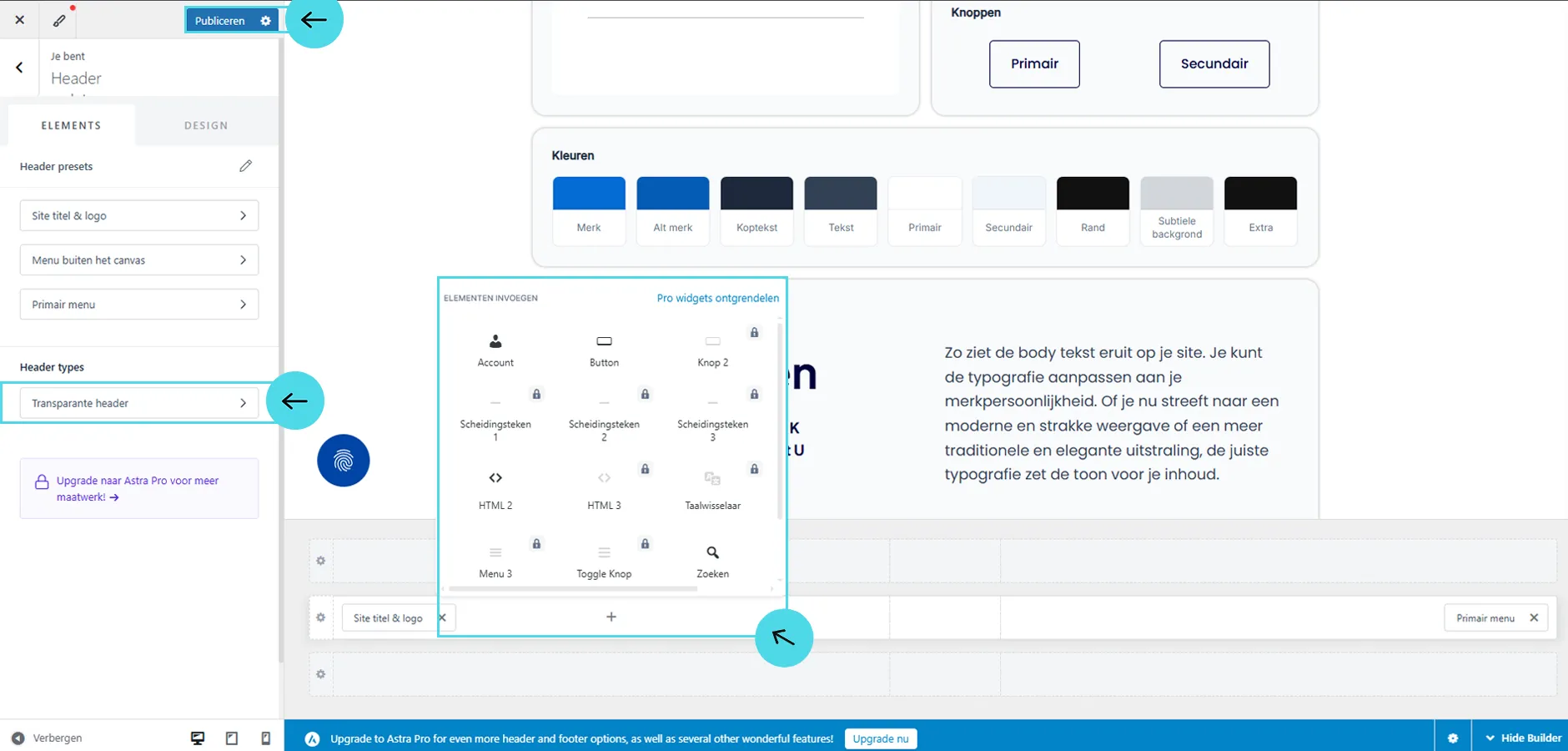
1. Ga terug naar het hoofdmenu van de Customizer → Extra CSS.
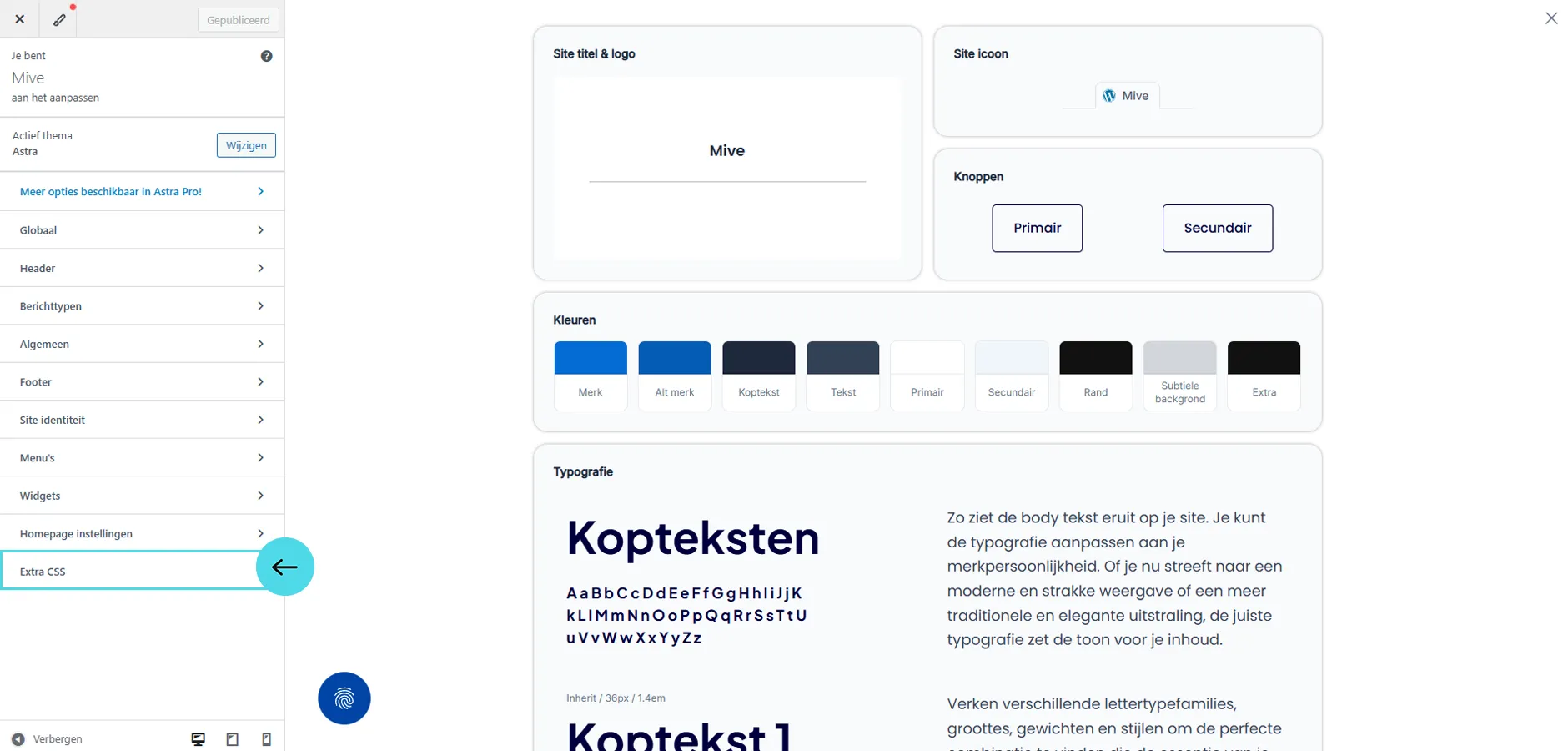
2. Voeg hier CSS-styling toe die niet mogelijk is via de globale instellingen van het thema.
In dit voorbeeld voegen we een hover-effect toe aan de buttons: wanneer je er met de muis overheen gaat, beweegt de button 10 px omhoog.
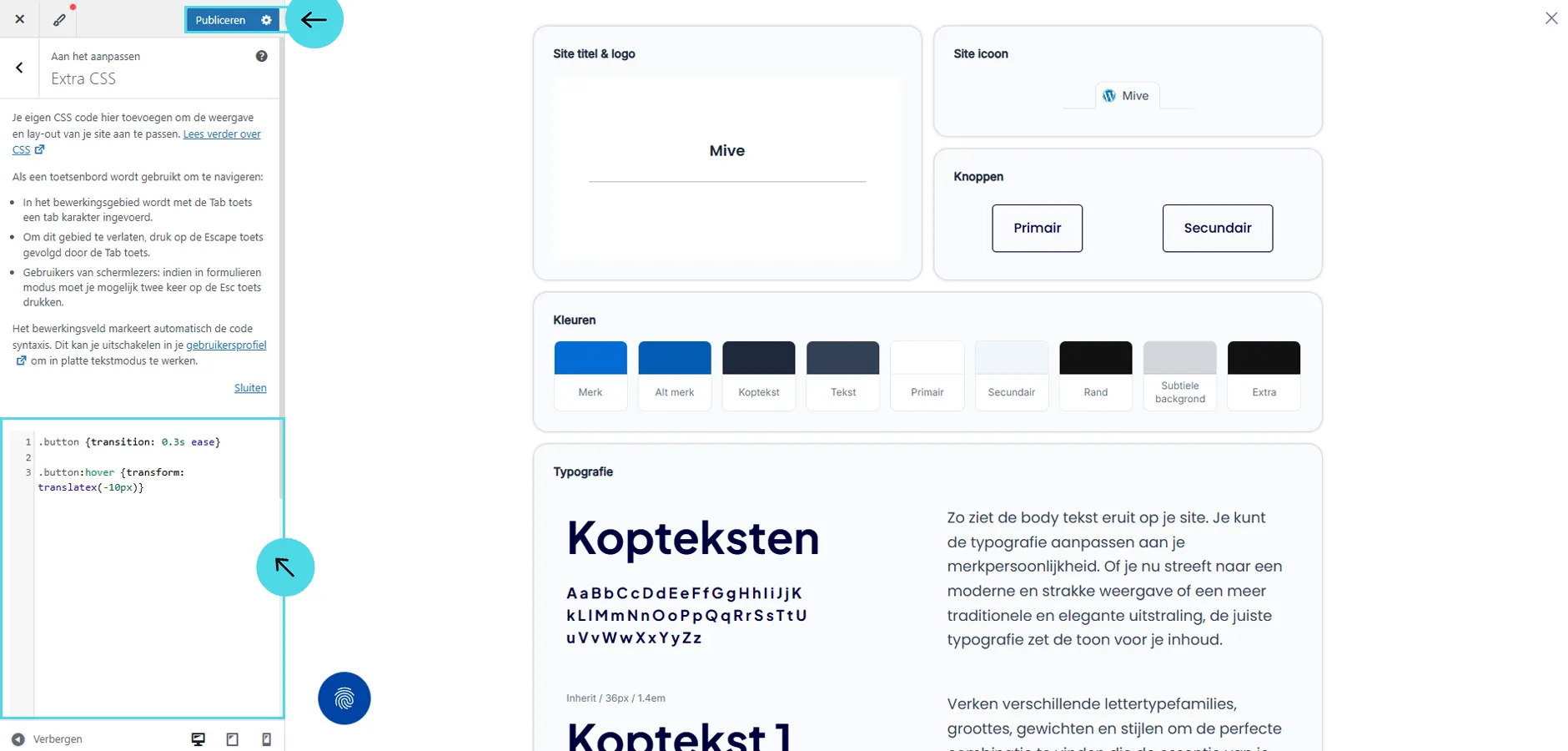
Nu we hebben geleerd hoe we het WordPress thema aanpassen, zijn er nog drie belangrijke punten voordat we dit thema updaten, indien deze er is.
⚠️ Maak een back-up voordat je een update uitvoert.
⚠️ Overweeg een child theme als je veel aanpassingen doet.
⚠️ Controleer na een update of alles nog correct wordt weergegeven.
🚀 Binnenkort gaan we dieper in op het updaten van een WordPress thema en het maken van back-ups.
Je hebt nu stap voor stap geleerd hoe je een WordPress thema aanpassen kunt. Zo oogt je website professioneel en blijft hij gebruiksvriendelijk.